Spis treści
| Opravte špatné sektory na Macu | Kompletní průvodce |
|---|---|
| 1. Opravte vadný sektor první pomocí | Připojte externí pevný disk k Macu Přejděte do okna macOS Utilities... Celý postup |
| 2. Vyměňte vadný pevný disk | Začněte připojením obou pevných disků k počítači Mac Přejděte na Aplikace > Nástroje > Disková utilita... Celý postup |
Je "špatný sektor" děsivý? Poté, co získáte obecný přehled o tom, co jsou vadné sektory, a důsledcích, které vám vadné sektory přinášejí, by měla být odpověď jasná – Vadné sektory, čím méně, tím lépe . Takže tady to je, pokud se snažíte najít způsoby, jak opravit vadné sektory na externím pevném disku na Macu bez ztráty důležitých dat, jsou pro vás informace na této stránce docela užitečné.
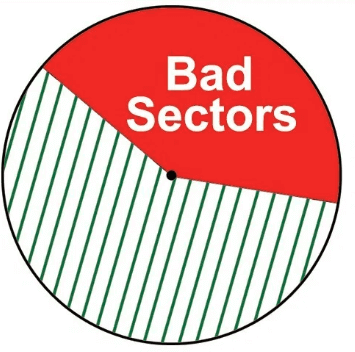
Co jsou špatné sektory?
Wiki - "Špatný sektor ve výpočetní technice je diskový sektor na diskové úložné jednotce, který je trvale poškozen. Při poškození jsou všechny informace uložené v tomto sektoru ztraceny. Když je nalezen a označen vadný sektor, operační systém jej přeskočí. budoucnost."
Z definice můžeme odvodit, že když se na disku objeví chybné sektory, je vystaven nebezpečí bezprostředního selhání a trvalé ztráty dat.
Kdy byste měli upozornit na špatné sektory? Protože operační systém může přeskočit vadné sektory, aby běžel normálně, není třeba se obávat, jakmile byly chybné sektory nalezeny. Pokud však chybné sektory stále rostou a začnou zamrzat operační systém, je na čase přijmout rychlá opatření k nápravě některých. Ve skutečnosti je nevyhnutelné, aby se na každém pevném disku hromadily vadné sektory, takže je důležité vědět, jak minimalizovat možnost tvorby vadných sektorů a udržovat pevný disk v dobrém stavu při každodenním používání.
Dva typy vadných sektorů, které byste měli znát...
- Fyzicky poškozené vadné sektory (Tvrdé vadné sektory): Pro opravu vadných sektorů způsobených fyzickým poškozením nemůžete nic udělat. Například škrábance na povrchu disku; těžký prach ničí součásti jádra v utěsněné oblasti; kolaps pevného disku poškodí rotující části.
- Logicky poškozené vadné sektory (Měkké vadné sektory): Většina vadných sektorů způsobených logickými chybami je opravitelná. co jsou zač? Obvykle náhlé vypnutí při zápisu dat na disk; útoky virů/malwaru.
Jak identifikovat špatné sektory na Macu?
Nejprve můžete soudit podle příznaků.
I když riziko existuje, není třeba kontrolovat chybné sektory, pokud disk zjevně nefunguje dobře, jako je například nemožnost číst nebo zapisovat do určitých sektorů nebo pokud operační systém příliš nezamrzá.
Za druhé, použijte profesionální software pro automatickou kontrolu.
Jinak se můžete spolehnout na nějaký software třetí strany, který zkontroluje stav pevného disku, včetně vadných sektorů na Macu. Nejspolehlivější, kterou jsme našli, je # Setapp #.
Jak obnovit data z chybných sektorů na Macu
Dříve nebo později, když se budou hromadit špatné sektory, nejpřímější dopad zasáhne data síly. Je nejvyšší čas začít s obnovou dat na vadných sektorech, zejména proto, že není k dispozici záloha v reálném čase. Vzhledem k tomu, že data na externím pevném disku s příliš mnoha vadnými sektory jsou obvykle nedostupná, nemůžete je otevřít běžným způsobem. Naštěstí EaseUS Data Recovery Wizard pro Mac dokáže snadno obnovit data z nepřístupného HDD, USB flash disku nebo paměťových karet.
Stáhněte si software pro obnovu pevného disku EaseUS pro Mac a postupujte podle 3-krokového průvodce pro záchranu dat z chybných sektorů externího pevného disku.
Krok 1. Vyberte umístění pro skenování
Spusťte EaseUS Data Recovery Wizard pro Mac a vyberte pevný disk, SSD, SD kartu, USB flash disk nebo TF kartu, kde jste ztratili data. Kliknutím na „Vyhledat ztracené soubory“ zahájíte skenování.

Krok 2. Filtrujte ztracená data Mac
Software automaticky vyhledá ztracená data na MacBooku/iMacu. Po dokončení skenování filtrujte požadovaná data pomocí tlačítek "Typ" a "Cesta".

Krok 3. Obnovte ztracená data nebo soubory
Poklepáním na soubor zobrazíte jeho náhled. Poté klikněte na tlačítko „Obnovit“ a obnovte ztracená data na jiné místo.

Nejzávažnější problémy s řadou vadných sektorů způsobí, že se počítač Mac nespustí. Pokud váš případ souvisí s interním pevným diskem, který se nedaří zavést, jak obnovit data z pevného disku, z něhož nelze zavést systém na Macu? Nepropadejte panice, EaseUS Data Recovery Wizard pro spouštěcí edici Mac se do ní může dostat bez nutnosti přístupu k operačnímu systému.
Na odkazované stránce se dozvíte , jak vytvořit spouštěcí médium USB pomocí průvodce EaseUS Data Recovery Wizard pro Mac.
Jak pomocí Diskové utility opravit špatné sektory z externího pevného disku na Macu (dva způsoby, jak jít)
Jak bylo vysvětleno, tvrdé vadné sektory lze jen stěží opravit, ale většina měkkých vadných sektorů má stále šanci na obnovu. Ve skutečnosti to není skutečná "Oprava", ale dealokace: uvolněte úložný prostor obsazený vadnými sektory tak, aby se již nepoužíval. Disk Utility tuto práci zvládne.
Oprava 1. Opravte vadné sektory pomocí nástroje První pomoc Disk Utility
- Připojte svůj externí pevný disk k počítači Mac pomocí správného kabelu nebo krytu.
- Stisknutím a podržením kláves Command + R probudíte logo Apple.
- Přejděte do okna macOS Utilities, vyberte Disk Utility a poté Pokračovat.
- Na postranním panelu Disk Utility vyberte připojený externí pevný disk a klikněte na První pomoc.
- Klepnutím na tlačítko Spustit opravte jednotku.

Oprava 2. Vyměňte vadný externí pevný disk pomocí nástroje Obnovení diskové utility
Než externí pevný disk zcela zmizí, můžete se pokusit disk naklonovat spolu s veškerým obsahem na nový disk, abyste předešli trvalé ztrátě dat.
- Cílový pevný disk by měl mít stejnou nebo větší velikost než původní externí pevný disk. Začněte připojením obou pevných disků k počítači Mac.
- Přejděte na Aplikace > Nástroje > Disková utilita.
- Nejprve vyberte nový pevný disk z postranního panelu a klikněte na Obnovit.
- Pokračujte možností Obnovit z a poté vyberte špatný externí pevný disk. Klikněte na Obnovit.
- Počkejte na klonování Diskové utility. Po dokončení klepněte na Hotovo.
Co bude dál...?
Špatné sektory je těžké předvídat, kdy a jak přijdou. Vše, co musíte udělat, je investovat do bezpečnostního softwaru s dobrými vlastnostmi nebo do zařízení UPS, které zabrání náhlému výpadku proudu. Přestože EaseUS Data Recovery Wizard for Mac pravděpodobně obnoví data z vadných sektorů na externím pevném disku, je zaručenější pravidelné zálohování důležitých položek na vašem pevném disku Mac.
Powiązane artykuły
-
Jak zobrazit obrázky z SD karty na Macbooku
/2024/11/05
-
Jak opravit, že se SSD na Macu nezobrazuje (podpora SanDisk/SamSung SSD)
/2024/10/17
-
Excel se na Macu neotevře? Top 5 oprav
/2024/11/07
-
Jak obnovit nahrazený soubor na Macu
/2024/11/07